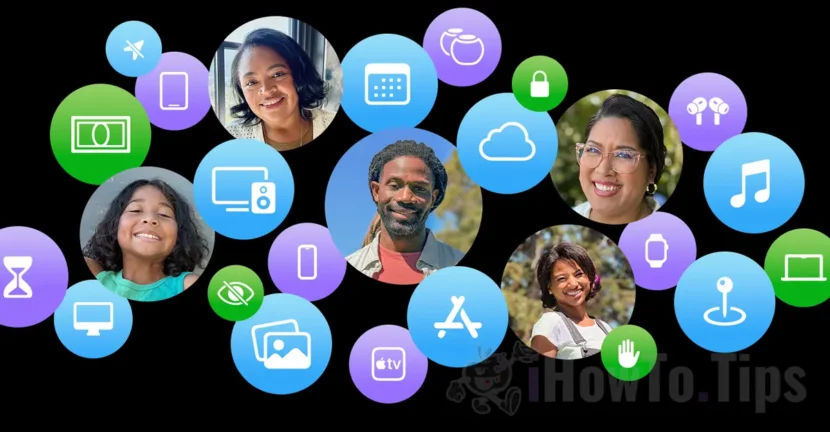Cu Family Sharing din iCloud, un membru al familiei (adult, organizator) poate partaja cu alți cinci membri ai familiei abonamentele Apple, spațiul de stocare iCloud și achizițiile din App Store, într-un mod simplu și eficient. Fiecare dintre membri familiei își păstrează propriul cont Apple, dar are acces la conținutul partajat prin intermediul grupului de familie. Deși Family Sharing este un sistem foarte bine organizat, mulți utilizatori care sunt membri într-un grup de familie nu știu cum să adauge propria metodă de plată în iCloud pentru achiziții.
Scenariul este următorul: Ești membru într-un grup de familie și atunci când vrei să faci un abonament Apple (spațiu de stocare iCloud, Apple Music, aplicații din App Store sau alte servicii), achizițiile se fac prin metoda de plată setată de organizatorul grupului. Cu alte cuvinte, organizatorul grupului de familie va plăti automat toate achizițiile făcute de ceilalți membri ai grupului. Problema se complică și mai rău atunci când încerci să adaugi propria metodă de plată în iCloud, dar nu îți apare această opțiune.
În mod normal, atunci când vrei să adaugi o metodă de plată pentru contul tău Apple, pașii sunt următorii:
1. Deschizi aplicația setări (Settings) pe iPhone sau iPad.
2. Accesezi setările contului tău Apple (apeși pe numele tău, din partea de sus).
3. Mergi la opțiunile de adăugare metode de plată (Payment & Shipping).
Aici apare problema pentru cei care sunt în grupul de membri familiei. În loc să apară opțiunea prin care pot să adauge propria metodă de plată pentru serviciile Apple, apare doar că achizițiile sunt partajate (Purchase Sharing).
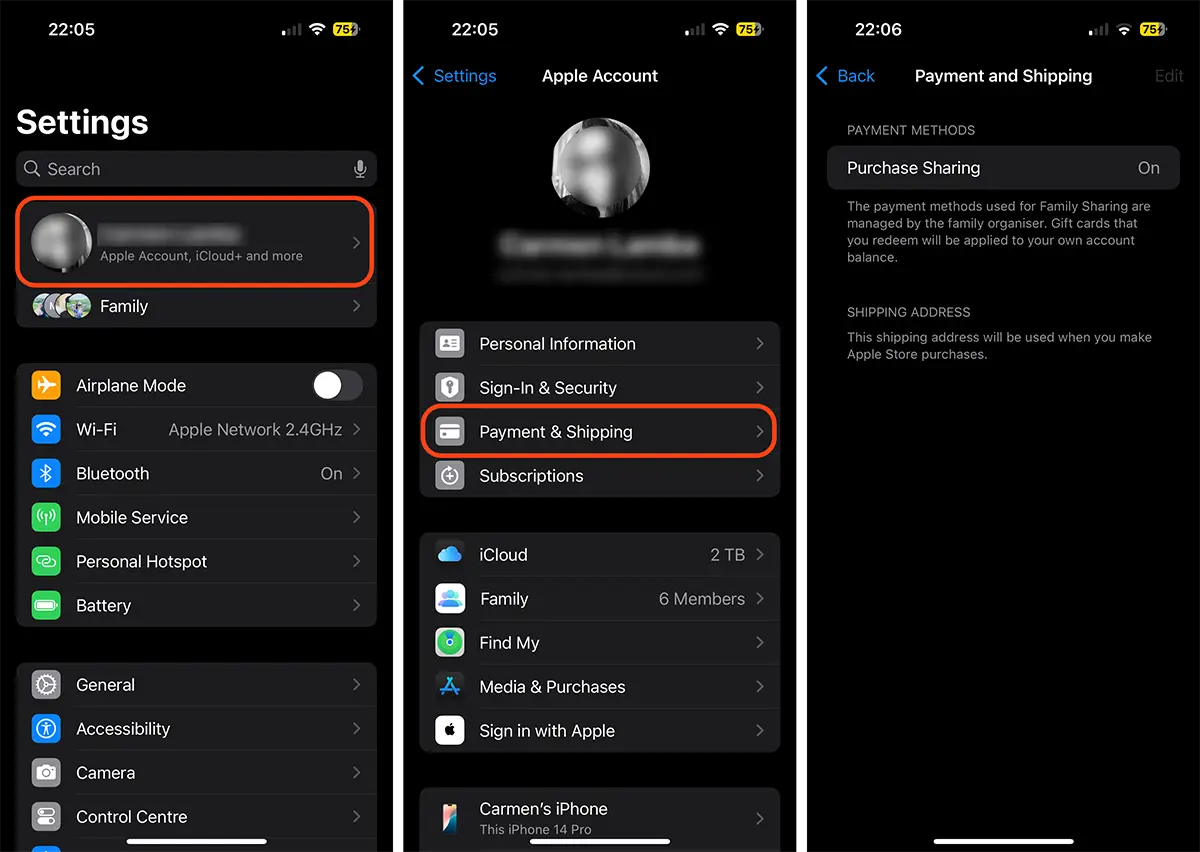
Table of Contents
Ce trebuie să faci pentru ca membri familiei să adauge propria metodă de plată în iCloud?
Pentru ca membri familiei (Family Sharing) să-și poată adăuga propria metodă de plată în iCloud, organizatorul grupului trebuie să dezactiveze opțiunea de partajare a achizițiilor (Purchase Sharing). Atunci când această opțiune este activată de organizatorul grupului de familie, toate achizițiile efectuate de membrii familiei vor fi facturate folosind metoda de plată adăugată de organizator. Cu alte cuvinte, niciun membru din Family Sharing nu va putea să cumpere aplicații sau să facă abonamente la serviciile Apple folosind propriul card bancar.
Așadar, organizatorul Family Sharing trebuie să acceseze setările grupului de familie de pe dispozitivul iPhone, iPad sau Mac, apoi să dezactiveze partajarea achizițiilor. Pentru a face acest lucru, trebuie să urmeze pașii de mai jos:
1. Organizatorul Family Sharing deschide aplicația de setări (Settings).
2. Accesează opțiunile și setările grupului de familie (Family). Opțiunea este în setări imediat sub contul personal Apple.
3. În setările de familie (Family), accesează opțiunile pentru partajarea achizițiilor (Purchase Sharing).
4. Dezactivează partajarea achizițiilor cu ceilalți membri ai familiei (Stop Purchase Sharing).
5. Confirmă dezactivarea partajării achizițiilor (Stop Sharing).
În imaginea de mai jos sunt ilustrați pașii care trebuie urmați de organizatorul grupului de familie (Family Sharing) pentru a dezactiva partajarea achizițiilor (Purchase Sharing).
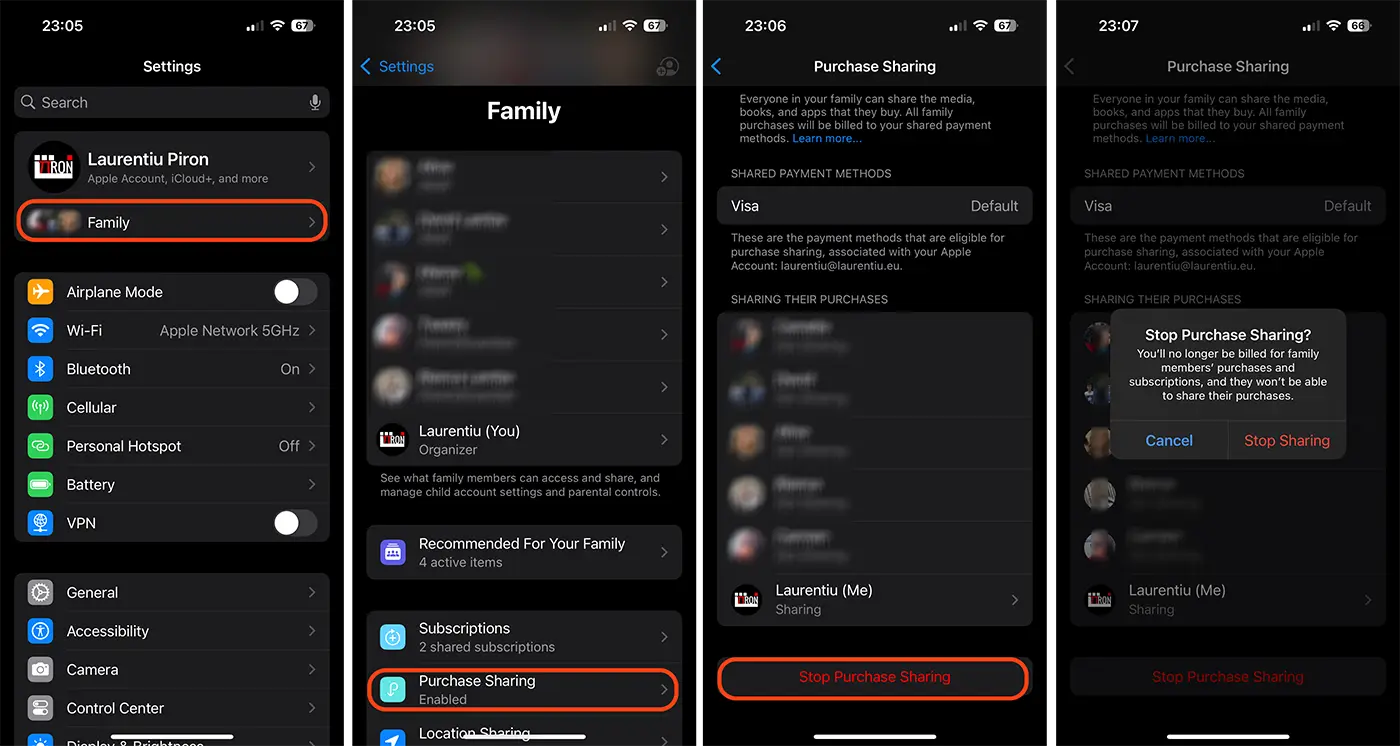
După ce partajarea plăților este dezactivată de către organizatorul grupului, membri familiei pot să adauge propria metodă de plată în iCloud (contul Apple), pentru a efectua achiziții de aplicații și abonamente la serviciile Apple. Aceștia își pot gestiona propriile cheltuieli și adăuga un card de plată propriu.
Dezactivarea partajării achizițiilor (Purchase Sharing) nu va afecta partajarea celorlalte servicii. iCloud+, Apple Music, Apple Arcade, Fitness+ și alte servicii vor rămâne în continuare partajate cu membri din grupul „Family Sharing”.
Cum poți să adaugi o metodă de plată în contul personal Apple?
1. Deschizi aplicația setări (Settings) pe iPhone sau iPad.
2. Accesezi setările contului tău Apple (apeși pe numele tău, din partea de sus).
3. Mergi la opțiunile de adăugare metode de plată (Payment & Shipping).
4. Apeși pe opțiunea pentru adăugare metodă de plată (Add Payment Method).
5. Poți alege ca metodă de plată: Apple Pay, Credit / Debit Card, Apple Card sau plata cu telefonul (disponibilă pentru unii operatori de telefonie mobilă).
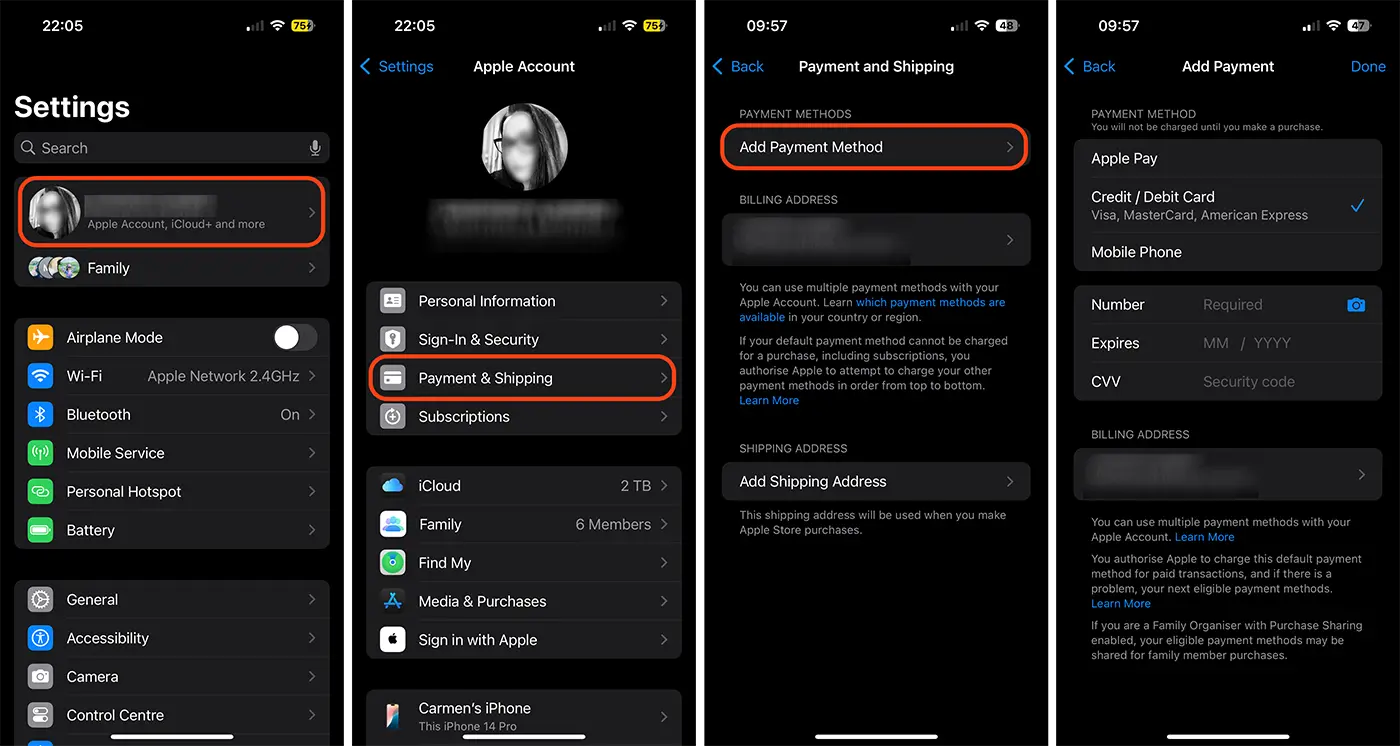
După ce este adăugată metoda de plată, utilizatorul poate cumpăra aplicații și jocuri din App Store sau abonamente Apple (spațiu de stocare iCloud, Fitness+, Apple TV+) cu propriile fonduri.
În concluzie, atunci când opțiunea Purchase Sharing este activată, membrii familiei nu pot adăuga metode de plată proprii pentru achiziții. Organizatorii grupului pot decide dacă vor să păstreze această setare activă sau să o dezactiveze pentru a oferi mai multă libertate financiară membrilor familiei.
Ce trebuie să știi despre partajarea abonamentelor Apple cu opțiunea Family Sharing
Achizițiile de aplicații, jocuri și servicii Apple făcute de un utilizator din grup nu vor putea fi partajate cu ceilalți membri ai grupului Family Sharing dacă opțiunea Purchase Sharing este dezactivată. Doar persoana organizatoare poate partaja abonamentele Apple și aplicațiile cumpărate din App Store.
Dacă organizatorul grupului are partajat un abonament care oferă spațiu de stocare iCloud, toți membri grupului vor putea utiliza din acel spațiu de stocare pentru fișierele personale, la fel ca și acesta. Organizatorul grupului de familie (Family Sharing) nu va putea impune membrilor din grup limite de utilizare a spațiului de stocare alocat de abonament.
Dacă opțiunea de partajare a achizițiilor este dezactivată, oricare membru din grup își poate adăuga propria metodă de plată și poate cumpăra abonamente la serviciile Apple. Atunci când un membru din grupul Family Sharing, care nu este organizator, achiziționează separat un abonament iCloud+, acesta nu poate fi partajat cu ceilalți membri din grup. Totuși, dacă acest membru al grupului ocupă din spațiul de stocare iCloud+ partajat de organizator, toate datele sale vor putea fi mutate automat în contul personal.
Să luăm scenariul în care organizatorul Family Sharing are partajat un abonament iCloud+ cu 2 TB spațiu de stocare inclus, din care el utilizează 200 GB, Sabrina (membru din familie) utilizează 300 GB și alți utilizatori ocupă împreună 500 GB. Asta înseamnă că spațiul de stocare rămas disponibil în iCloud pentru toată familia este de 1 TB. Dacă utilizatorul Sabrina face separat un abonament iCloud+ cu spațiu de stocare 2 TB, va avea opțiunea să mute cei 300 GB ocupați din spațiul de stocare al organizatorului în cel personal (mutarea se face instantaneu din setările iCloud+). Astfel, spațiul de stocare disponibil pentru ceilalți membri din grup va fi de 1.3 TB.
Related: Cum poți să anulezi abonamentul iCloud+ de pe iPhone sau Mac
Cu alte cuvinte, spațiul de stocare achiziționat de un alt utilizator din grup, nu se va adăuga celui actual achiziționat de organizator și nici nu îl va putea partaja cu alți membri din Family Sharing.